So verwenden Sie Ihre Digitalkamera als Webcam
Veröffentlicht: 2022-01-29Da Webcams Mangelware sind und die Nachfrage aufgrund des starken Anstiegs der Fernarbeit in die Höhe schnellt, starren Sie möglicherweise auf Ihre digitale Spiegelreflexkamera oder spiegellose Kamera und fragen sich, warum Sie sie nicht an Ihren Computer anschließen und eine bessere Videoqualität genießen können, als sie Laptop-Webcams bieten. Die einfache Antwort ist, dass die meisten Kameras die Funktion nicht unterstützen, zumindest nicht alleine. Ja, sie haben USB-Anschlüsse, aber es wird eine Software benötigt, um ein digitales Videosignal aufzunehmen und es in Zoom, Google Meet und andere einzuspeisen.
Die gute Nachricht ist, dass die großen Kamerahersteller mit Software eingesprungen sind, um die Lücke zu schließen. Unabhängig davon, ob Sie ein Mac- oder Windows-System verwenden, können Sie Software für ausgewählte Canon-, Fujifilm-, Nikon-, Olympus-, Panasonic- oder Sony-Kameras herunterladen und sie als Webcam verwenden. Wenn Sie einen Mac verwenden, müssen Sie wahrscheinlich Chrome als Webbrowser verwenden – Safari lässt Sie nichts anderes als die integrierte FaceTime-Kamera Ihres Macs auswählen.
Für Modelle, die nicht unterstützt werden, gibt es zusätzliche Hardware, die Sie Ihrem System hinzufügen können, und es gibt Software-Hacks, die Sie auch ausprobieren können. Ich habe meine Sony a7R IV monatelang jeden Morgen für eine Mitarbeiterbesprechung an mein MacBook Pro angeschlossen – und wenn Ihre Kamera nicht von offizieller Software unterstützt wird, ist sie immer noch eine Option, die Ihnen zur Verfügung steht.
Egal, welches System und welche Kamera Sie verwenden, wir sind hier, um Ihnen zu helfen.
Canon EOS Webcam-Dienstprogramm
Das Canon EOS Webcam Utility, das für macOS- und Windows-Systeme verfügbar ist, funktioniert mit ausgewählten Spiegelreflexkameras, spiegellosen Kameras und Kameras mit festem Objektiv. Es ist aus der Beta-Phase heraus und jetzt eine offiziell unterstützte Anwendung mit Unterstützung für mehr als 40 Canon-Kameramodelle. Sie benötigen eine 64-Bit-Version von Windows 10 oder ein macOS-System mit High Sierra, Mojave oder Catalina, um es zu verwenden.
Die meisten unterstützten Kameras sind spiegellose oder SLR-Modelle, also erwarten Sie nicht, Ihre alte 100-Dollar-PowerShot Elph zu verwenden. Dennoch hat Canon bei der Unterstützung von Kameras, die einige Generationen alt sind, sehr gute Arbeit geleistet. Wenn Sie in den letzten Jahren eine Canon mit austauschbaren Objektiven gekauft haben, ist dies eine gute Chance, dass sie mit der Software funktioniert. Canon hat eine vollständige Liste der unterstützten Modelle auf der Download-Seite für die Software.
Sobald Sie die Software auf Ihrem System ausgeführt haben, müssen Sie nur noch Ihre Kamera über USB anschließen und die richtige Quelle in Ihrer Video-Chat-App auswählen. Wenn Sie einen Mac verwenden, müssen Sie Chrome oder Firefox herunterladen, damit dies funktioniert.
Fujifilm X-Webcam
Das Webcam-Dienstprogramm von Fujifilm ist plattformübergreifend und unterstützt PCs mit Windows 10 und Macs mit Sierra, High Sierra, Mojave und Catalina.
Es funktioniert nur mit den High-End-X- und GFX-Systemkameras von Fujifilm, deren Unterstützung einige Generationen zurückreicht. Sie benötigen eine Fujifilm X-T2, X-T3, X-T4, X-H1, X-Pro2, X-Pro3, GFX50S, GFX50R oder GFX100, um sie zu verwenden.
Als Einstiegsunterstützung gibt es zwei neuere Modelle, die als USB-Webcams funktionieren, ohne dass zusätzliche Software erforderlich ist. Sie können die X-A7 oder X-T200 an Ihren Computer anschließen und sie als Webcam in Google Meet, Microsoft Teams, Skype und Zoom verwenden.
Nikon-Webcam-Dienstprogramm
Die Software von Nikon bietet plattformübergreifende Kompatibilität. Es funktioniert mit PCs mit 64-Bit-Versionen von Windows 10 und Mac-Systemen mit Sierra, High Sierra oder Catalina.
Die Kameraunterstützung ist auf neuere Versionen beschränkt, Sie haben also Pech, wenn Sie eine ältere Spiegelreflexkamera haben. Aber aktuelle Modelle werden unterstützt. Zum Zeitpunkt der Drucklegung funktioniert die App mit der D5600, D7500, D500, D780, D850, D6, Z 50, Z 5, Z 6, Z 6 II, Z 7 und Z 7 II.
Olympus OM-D Webcam Beta
Die Olympus OM-D Webcam Beta ist für 32-Bit- und 64-Bit-Windows 10-Systeme sowie für Macs mit Sierra bis Catalina verfügbar.
Es funktioniert nur mit wenigen Modellen, alle über dem Einstiegsniveau. Sie sind die OM-D E-M1, OM-D E-M1 Mark II, OM-D E-M1 Mark III, OM-D E-M1X und die OM-D E-M5 Mark II.
Ich habe die macOS-Software zusammen mit der E-M1 Mark III getestet und sie hat wunderbar funktioniert. Sie müssen nur den geeigneten USB-Verbindungstyp auswählen, wenn Sie die Kamera an Ihren Computer anschließen – verwenden Sie dazu das Symbol, das eine an einen Desktop-PC angeschlossene Kamera anzeigt – und wenn Sie einen 16:9-Rahmen wünschen, denken Sie daran, das Seitenverhältnis zu ändern Verhältnis in den Kameraeinstellungen.
Bitte beachten Sie, dass die neueste E-M5 Mark III nicht unterstützt wird – ausnahmsweise sind Sie mit einem älteren Modell besser dran, um eine neue Funktion zu nutzen.
Panasonic Lumix Tether für Streaming
Die Panasonic Lumix Tether for Streaming-Software ist plattformübergreifend, mit einigen Einschränkungen bei der Beta-Software. Es funktioniert mit 32-Bit- und 64-Bit-Windows 10-Systemen und Macs mit Betriebssystemen, die so alt sind wie El Capitan (10.11) bis zur neuesten Catalina-Version.

Aber es gibt einige Fehler, die auf Catalina zu seltsamen Vorgängen führen. Panasonic skizziert sie und bietet Problemumgehungen an, die Ihnen helfen, es zum Laufen zu bringen, wenn Sie Probleme haben.
Die unterstützten Kameras sind auf High-End-Modelle beschränkt. Die Software funktioniert mit der Lumix GH5, G9, GH5S, S1, S1R und S1H.
Sony Imaging Edge-Webcam
Die Webcam-Lösung von Sony, Imaging Edge Webcam, funktioniert mit 64-Bit-Windows 10-Systemen sowie Mac-Computern mit High Sierra, Mojave oder Catalina. Es unterstützt eine breite Palette von spiegellosen a7-Modellen sowie Kompaktkameras mit festem Objektiv in der RX-Familie und sogar einige ältere A-Mount-Spiegelreflexkameras.
Bei einigen Kameras müssen Sie zuerst mit den Menüeinstellungen herumspielen, aber sobald die Software läuft und Ihre Kamera konfiguriert ist, funktioniert sie nahtlos. Insbesondere wenn Sie eine a9 II, a7R IV oder ZV-1 haben, müssen Sie einige Änderungen an den Netzwerkeinstellungen im Kameramenü vornehmen, damit die Dinge funktionieren, und es gibt eine Reihe anderer Modelle, die Sie benötigen um das Modus-Wahlrad auf eine bestimmte Einstellung einzustellen, um die besten Ergebnisse zu erzielen.
Sobald Sie die Software installiert haben, können Sie in der Dokumentation von Sony nachschlagen, um Details für Ihr spezifisches Kameramodell zu erhalten.
Der Mac-Hack (Camera Live + CamTwist)
Kamerahersteller haben bei der Unterstützung von Windows-Systemen gute Arbeit geleistet, aber nicht jede Marke bietet eine Mac-Webcam-App an. Es gibt Problemumgehungen, einschließlich eines Hacks, den ich für Google- und Zoom-Anrufe verwendet habe, der in einem Bericht von DPReview beschrieben wird.
Wenn Sie in Terminal, der von macOS angebotenen Befehlszeilenschnittstelle, herumalbern möchten, können Sie ein paar Befehle eingeben, um Ihren Computer für eine Vielzahl von Enthusiasten und professionellen Kameras zu öffnen. Sie müssen Zoom installiert haben.
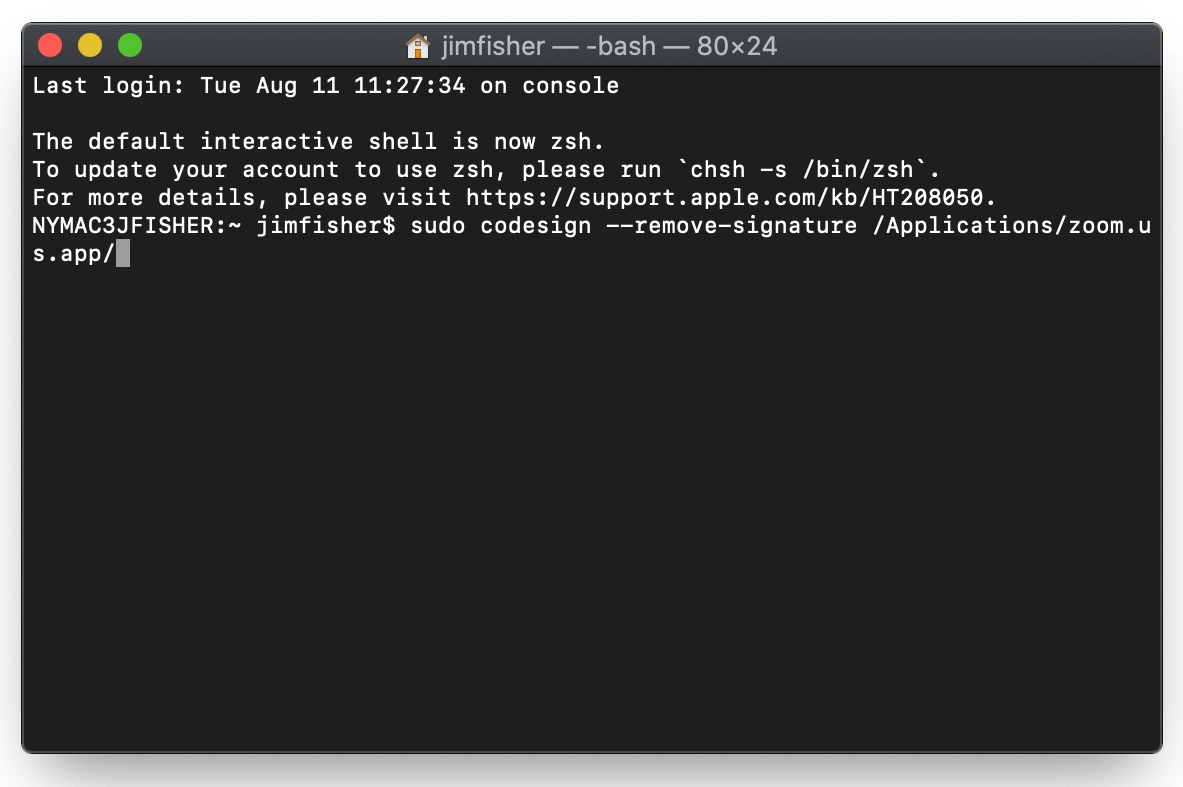
Der erste Befehl, xcode-select --install , lädt das Xcode-Entwicklungstoolkit von Apple auf Ihren Mac, falls Sie es noch nicht installiert haben.
Die zweite, sudo codesign --remove-signature /Applications/zoom.us.app/ , entfernt die Signatur aus der Zoom-Anwendung.
Sie fragen sich vielleicht, ist das sicher? Unser leitender Sicherheitsanalyst Max Eddy warnt davor und warnt davor, dass dies unvorhersehbare Folgen haben könnte. Daher empfehlen wir diesen Trick nicht jedem.
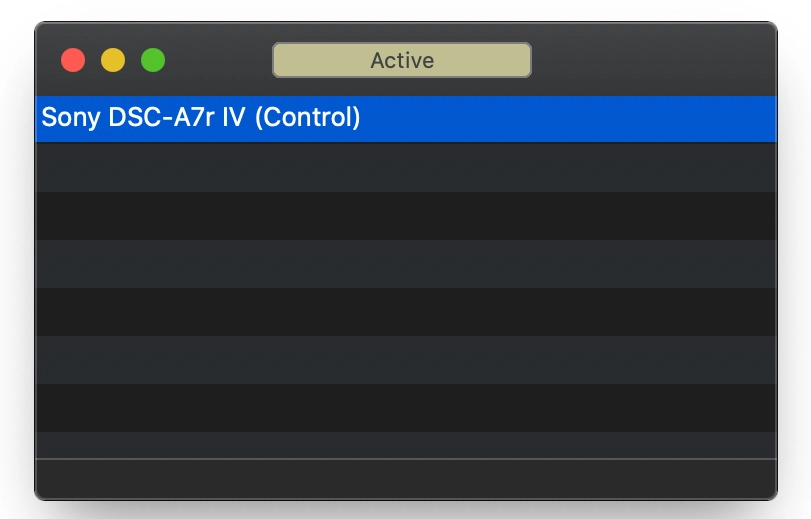
Wenn Sie sich entscheiden, fortzufahren, müssen Sie einige Apps herunterladen – Camera Live und CamTwist. Sobald Sie sie installiert und Ihre Kamera verbunden haben, starten Sie Camera Live – Sie sollten Ihre Kamera in der Liste der verbundenen Geräte sehen.
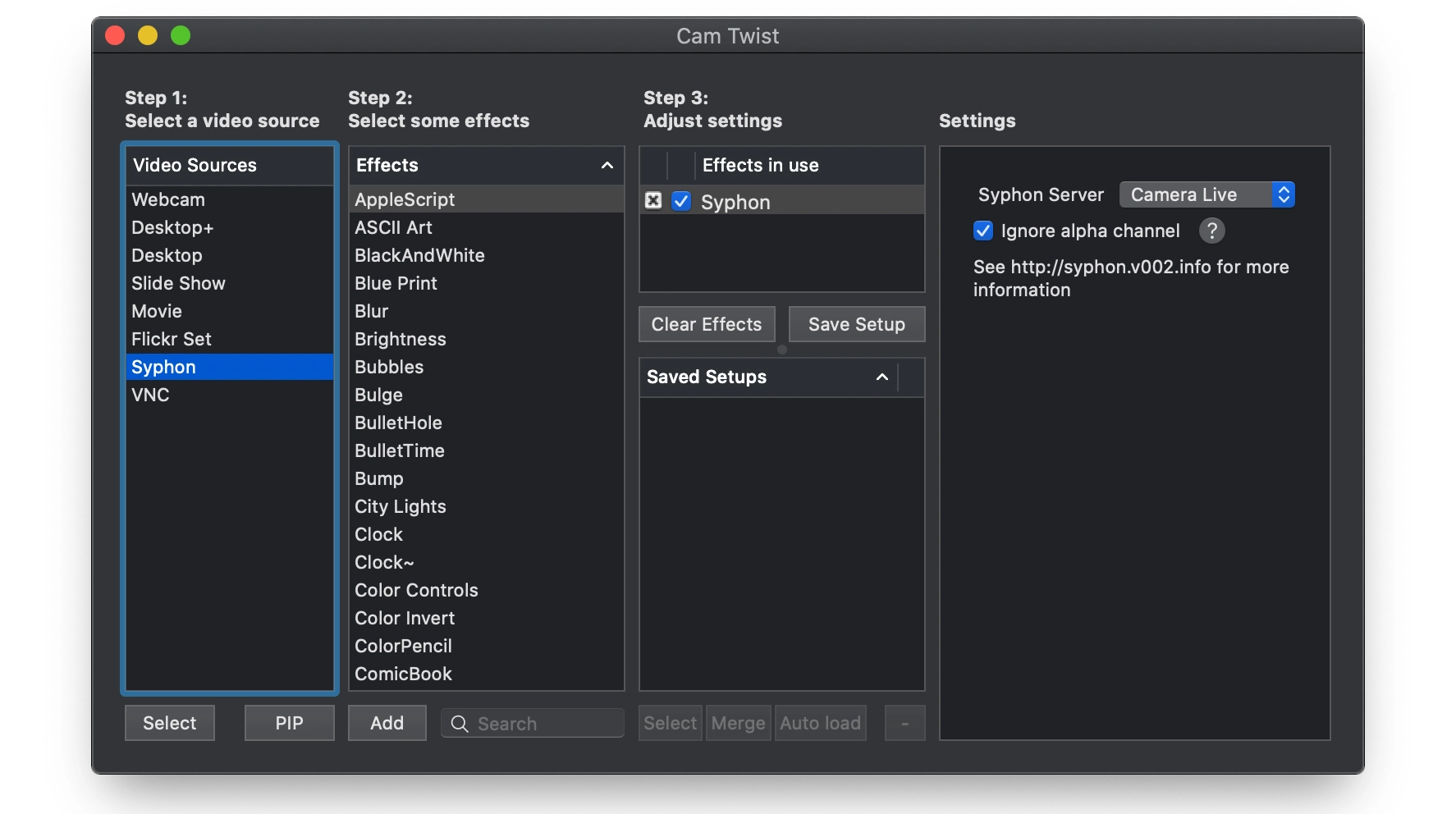
Starten Sie als Nächstes CamTwist, wählen Sie Siphon als Ihre Videoquelle in der ersten Spalte und den Camera Live-Server aus dem Dropdown-Menü ganz rechts auf dem Bildschirm. Sobald es ausgeführt wird, können Sie die CamTwist-App als Videoquelle in Zoom, Google Hangouts, Google Meet und anderen auswählen. Denken Sie nur daran, Chrome als Webbrowser zu verwenden – mit Safari können Sie sich nicht von der integrierten Kamera Ihres Mac entfernen.
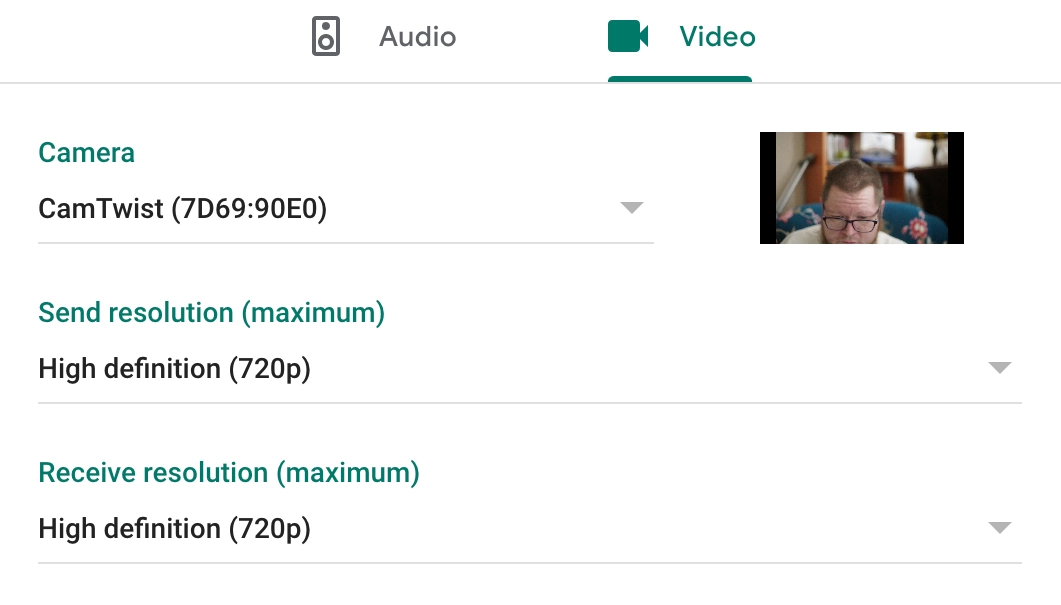
Aber es ist ein Hack, also erwarten Sie, dass es ein bisschen pingelig ist. Möglicherweise müssen Sie mit Camera Live und dem Ein-/Ausschalter Ihrer Kamera ein wenig herumtänzeln, damit die Dinge funktionieren, und ich musste bei einigen Gelegenheiten ein Force Quit ausgeben. Ihre Erfahrung könnte auch von Ihrer Kamera abhängen – die Software stürzte viel wahrscheinlicher ab, wenn die Nikon Z 7 angeschlossen war als mit der Sony a7R IV.
Hardwareoptionen
Software kann Sie nur so weit bringen. Wenn Sie eine Kamera haben, die von keiner App unterstützt wird, sie aber dennoch als Webcam verwenden möchten, gibt es einige Hardwareoptionen.
Sie müssen nur sicherstellen, dass Sie ein Videosignal über HDMI ausgeben können – um dies zu testen, schließen Sie Ihre Kamera an Ihren Fernseher an und prüfen Sie, ob ein Bild angezeigt wird. Prüfen Sie außerdem, ob Sie störende Benutzeroberflächenelemente aus dem Videosignal ausschalten können. Die meisten Wechselobjektivmodelle mit HDMI können das, aber es lohnt sich, es zu überprüfen.
Produkte wie der Atomos Connect (79 $), der Elgato Cam Link 4K (130 $) und der BlackMagic ATEM Mini (295 $) schließen die Lücke zwischen HDMI und USB. Schließen Sie eine über USB an Ihren PC oder Mac an, schließen Sie dann Ihre Kamera über HDMI an und Sie können sie als Webcam verwenden. Sie müssen etwas mehr Geld ausgeben, aber wenn Sie bereits eine schöne Kamera ohne eigene Webcam-Support-App besitzen, sind sie möglicherweise eine bessere Investition als eine eigenständige Webcam.
Wenn Ihre Digitalkamera nicht unterstützt wird und Sie eine eigenständige Webcam einer Art Cam Link vorziehen, lesen Sie unseren Leitfaden zum Kauf der besten Webcam für Ihre Anforderungen.
